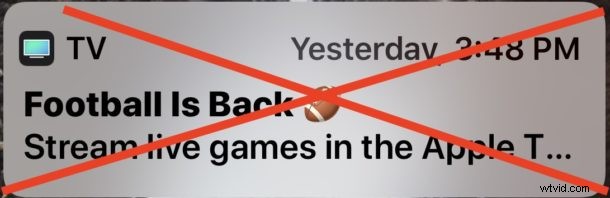
Hai scoperto che il tuo iPhone o iPad riceve notifiche e avvisi per gli annunci "TV"? Ad esempio, potresti aver visto di recente un avviso pop-up sul tuo iPhone o iPad che promuoveva "TV - Il calcio è tornato - Trasmetti in streaming le partite in diretta ora nell'app Apple TV" che si presenta come una promozione per guardare il calcio. Quindi, se tocchi la notifica "TV", scoprirai che è una sorta di pubblicità per l'app TV che ti chiede di scaricare altre app o iscriverti a vari servizi di terze parti o app che non sono raggruppate per impostazione predefinita su l'iPhone o l'iPad.
Se non vuoi vedere queste notifiche promozionali "TV" visualizzate sullo schermo dell'iPhone o dell'iPad, sarai felice di sapere che possono essere facilmente disabilitate. Una volta disabilitati gli avvisi "TV", non riceverai più banner TV non richiesti che promuovono varie app TV e compaiono sullo schermo del tuo dispositivo iOS.
Come disabilitare le notifiche TV su iPhone o iPad
Puoi interrompere le notifiche degli annunci TV sul tuo dispositivo proprio come disabilitando gli avvisi e le notifiche di altre app in iOS, ecco come fare:
- Apri l'app "Impostazioni" su iPhone o iPad
- Vai a "Notifiche"
- Trova e tocca "TV"
- Ruota l'interruttore "Consenti notifiche" in posizione OFF per non ricevere più le notifiche dei banner TV per eventi, prodotti e altri annunci TV
- Impostazioni di uscita
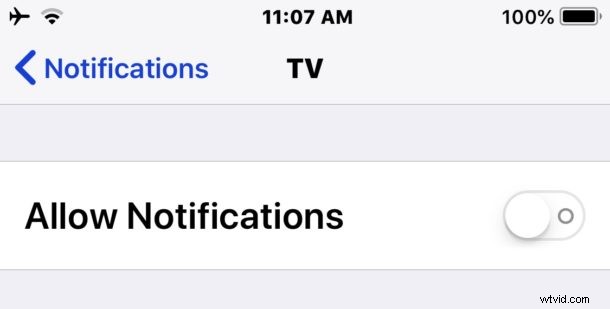
Puoi anche essere un po' più specifico nelle impostazioni delle notifiche TV e disattivare notifiche, suoni, avvisi e banner solo per elementi specifici, come "Avvisi in futuro", "Sport ed eventi in primo piano" o "Annunci prodotto".
Apple etichetta le promozioni dell'app "TV" come tre cose diverse; "Annunci di prodotto" e "Sport ed eventi in primo piano" e "Avvisi successivi", quindi se non vuoi che nessuno degli avvisi banner TV non richiesti appaia sullo schermo, probabilmente è più semplice disattivarli tutti come abbiamo descritto in dettaglio in questo tutorial. Tuttavia, puoi attivare le impostazioni individualmente se hai voglia di vedere alcune notifiche o promozioni di app TV sullo schermo del tuo iPhone o iPad.
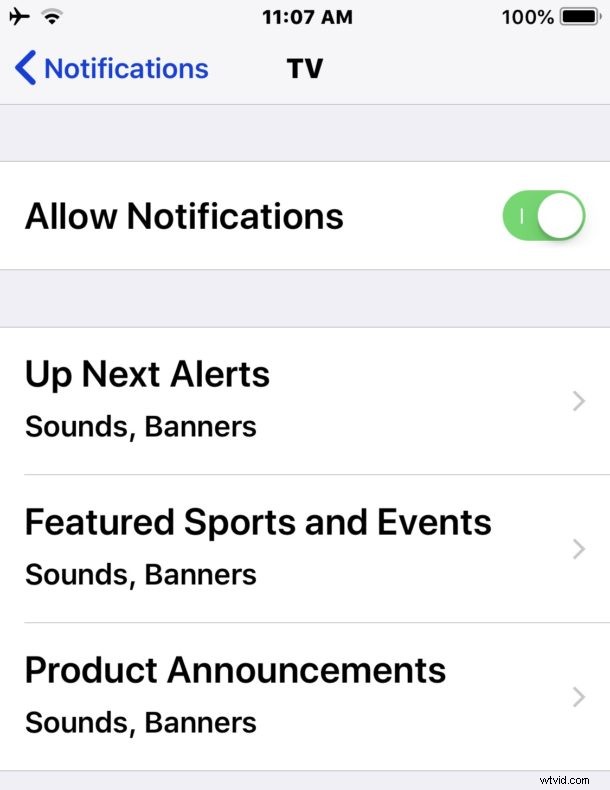
Per quel che vale, l'app "TV" ora denominata in iOS era chiamata app "Video" e contiene anche download e noleggi video di iTunes Store, oltre a mantenere una libreria dei contenuti video di iTunes Store acquistati. A parte questo, altre parti dell'app "TV", in particolare le sezioni "Guarda ora" e "Sport", funzionano principalmente come front-end per promozioni per altre app e servizi TV di terze parti, ognuna delle quali in genere richiede un download di app (ad esempio, download di app per ESPN, HBO o FOX) che spesso richiedono un abbonamento separato a quei singoli servizi specifici, o forse un abbonamento a un provider di TV via cavo che offre tali servizi come parte di un pacchetto di televisione via cavo più ampio .
Mentre armeggi nelle impostazioni delle notifiche, potresti voler disabilitare anche le notifiche per altre app in iOS che ritieni non necessarie, o concentrarti sugli altri avvisi visti di frequente come interrompere i titoli delle app di notizie e gli avvisi che vengono visualizzati sulla schermata di blocco in iOS.
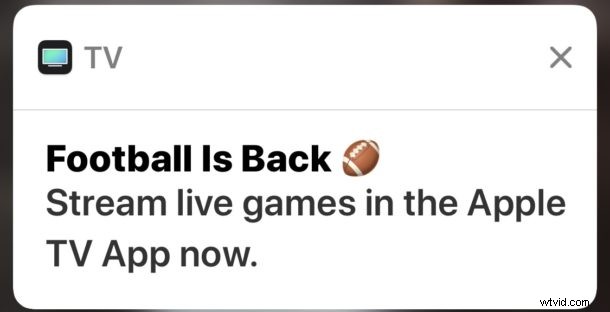
Il modo in cui gestisci le notifiche è interamente una questione di preferenze dell'utente e, mentre ad alcuni utenti non piace vedere le notifiche, ad altre persone piace molto vederle apparire frequentemente con vari dettagli, titoli, annunci, eventi, annunci e qualsiasi altra cosa venga visualizzata inviato al tuo iPhone o iPad per attirare la tua attenzione mentre ti avvisa.
